ყვირიხართ, "რატომ არ მუშაობს ჩემი Warzone ხმოვანი ჩატი კომპიუტერზე?" გასაკვირი არ არის, თქვენც იგივეს ეძებდით. არა? არ ინერვიულოთ, დაგეხმაროთ, ჩვენ მოვამზადეთ ეს სახელმძღვანელო, რომელიც შეიცავს რამდენიმე ეფექტურ რჩევას COD-ის გასაუმჯობესებლად: Warzone ხმოვანი ჩატი ისევ ისე იმუშაოს, როგორც ადრე.
Call of Duty: Warzone არის საუკეთესო არჩევანი ყველა მოთამაშისთვის, ვისაც უყვარს სროლების თამაში. ის ერთ-ერთი ყველაზე პოპულარულია პირველი პირის მსროლელი ვიდეო თამაშები, შემუშავებული Infinity Ward-ის მიერ და გამოქვეყნებული Activision-ის მიერ. თამაშის მრავალი რეჟიმი, სიუჟეტები, გრაფიკა და გლუვი გეიმპლეი ეხმარება Call of Duty: Warzone-ს გაასუფთაოს თავისი კოლეგები.
თამაშმა გამოიმუშავა დაახლოებით $600 მილიონი პირველი გაშვებიდან სამი დღის განმავლობაში და გახდა ერთ-ერთი ყველაზე გაყიდვადი თამაში დღემდე. მიუხედავად იმისა, რომ საუკეთესო სროლის თამაშია, COD: Warzone-ის ბევრმა მომხმარებელმა ბოლო დროს განაცხადა, რომ მისი ხმოვანი ჩატის ფუნქცია არ მუშაობს გამართულად თამაშის დროს. მიუხედავად იმისა, რომ ეს შეიძლება რთულად მოგეჩვენოთ, მაგრამ რეალურად არც ისე რთულია გადაჭრა. ამ სტატიაში ჩვენ ვაპირებთ გაჩვენოთ რამდენიმე ეფექტური ტაქტიკა ამ პრობლემის მოსაგვარებლად საკმაოდ მარტივად და სწრაფად.
ყველაზე ეფექტური გადაწყვეტილებები Warzone Voice Chat-ის გამოსასწორებლად Windows 10, 8, 7-ზე
აქ ჩვენ შევკრიბეთ რამდენიმე 100% სამუშაო გადაწყვეტა, რომელიც შეგიძლიათ გამოიყენოთ Warzone მიკროფონის/ხმოვანი ჩატის გამოსასწორებლად, რომელიც არ მუშაობს კომპიუტერზე. ასევე, არ არის საჭირო ყველა მათგანის მოსინჯვა, უბრალოდ წაიკითხეთ და ნახეთ რომელი ტაქტიკა საუკეთესოდ მუშაობს თქვენთვის.
გამოსავალი 1: შეამოწმეთ თქვენი სისტემის კავშირი
ასე რომ, დავიწყოთ საფუძვლებით. როდესაც ხმოვან ჩეთს აწყდებით, რომელიც არ მუშაობს კომპიუტერზე, ჯერ უნდა შეამოწმოთ თქვენი სისტემის კავშირი. თქვენ უნდა შეამოწმოთ, არის თუ არა კაბელი მყარად დაკავშირებული თუ არ არის დაზიანებული ან გატეხილი. ასევე, ნახეთ, არის თუ არა კაბელი ჩართული ყურსასმენის მარჯვენა ჯეკში. თუ ყველაფერი სწორია, მაშინ შეგიძლიათ უბრალოდ სცადოთ კაბელის ხელახლა გამორთვა და შემდეგ შეამოწმოთ მუშაობს თუ არა. გარდა ამისა, თუ თქვენს მოწყობილობას აქვს მიკროფონის გადამრთველი, დარწმუნდით, რომ ის ჩართულია.
ასევე წაიკითხეთ: Call of Duty Warzone Crashing PC-ზე {გამოსწორებულია}
გამოსავალი 2: დარწმუნდით, რომ თქვენი მიკროფონი სწორად არის დაყენებული
იმის უზრუნველსაყოფად, რომ თქვენი მიკროფონი კარგად მუშაობს Warzone-ში, თქვენ ასევე უნდა შეამოწმოთ, რომ ის სწორად არის დაყენებული თქვენს სისტემაში. ამავე მიზეზით, თქვენ უნდა დააყენოთ თქვენი მიკროფონი, როგორც ნაგულისხმევი აღწარმოების მოწყობილობა თქვენს სისტემაში. აი, როგორ გამოვასწოროთ Warzone მიკროფონი/ხმოვანი ჩატი, რომელიც არ მუშაობს Windows PC-ზე ამ გადაწყვეტის გამოყენებით:
Ნაბიჯი 1: დააწკაპუნეთ მარჯვნივ ხმის ხატულაზე ნაჩვენებია თქვენი კომპიუტერის ეკრანის ქვედა მარჯვენა კიდეზე. და აირჩიე გახსენით ხმის პარამეტრები.

ნაბიჯი 2: შემდეგი, აირჩიეთ სწორი შეყვანის მოწყობილობა შეყვანის კატეგორიის ქვეშ და დააწკაპუნეთ მოწყობილობის თვისებები და მიკროფონის ტესტის ვარიანტი.
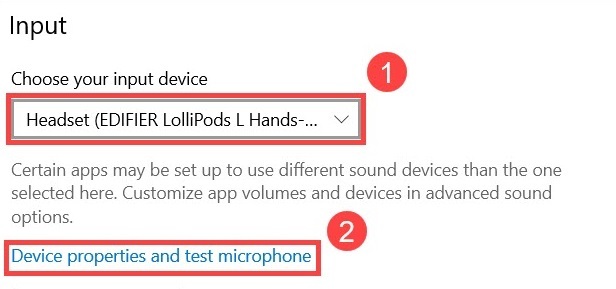
ნაბიჯი 3: მონიშვნის მოხსნა ყუთი მიმდებარე გამორთვა და დააყენეთ ხმის სლაიდერის ღილაკი 100-მდე.
ნაბიჯი 4: ბოლოს დააწკაპუნეთ ტესტის დაწყება და შეეხეთ თქვენს მიკროფონს. შემდეგ, თქვენ უნდა დააჭიროთ შეაჩერე ტესტი.
თუ ამ შემთხვევაში გამოჩნდება მოთხოვნა, რომელშიც ნათქვამია, რომ ყველაზე მაღალი მნიშვნელობა, რაც ჩვენ ვნახეთ, იყო xx (xx > 0), ეს მიუთითებს, რომ თქვენი მიკროფონი გამართულად მუშაობს. თუ ეს მოთხოვნა არ გამოჩნდება, მაშინ სცადეთ სხვა გამოსავალი, რათა გამოასწოროთ Warzone ხმოვანი ჩატი Windows-ზე არ მუშაობს.
ასევე წაიკითხეთ: რატომ ჩერდება ჩემი თამაშები Windows 10-ში {გამოსწორებულია}
გამოსავალი 3: განაახლეთ თქვენი აუდიო დრაივერები
ბევრ სიტუაციაში, თქვენი ხმოვანი ჩეთის ფუნქციის პრობლემა შეიძლება დაკავშირებული იყოს დრაივერებთან. თქვენ ალბათ იყენებთ მოძველებულ, გაფუჭებულ ან გაუმართავ აუდიო დრაივერებს. აქედან გამომდინარე, თქვენ უნდა განაგრძოთ აუდიოსა და სხვა კომპიუტერის დრაივერების განახლება, რათა უზრუნველყოთ საერთო კარგი შესრულება. ხოლო, როდესაც მოყვარული მოთამაშე ხართ, მაშინ დრაივერების განახლება დაგეხმარებათ განბლოკოთ ზოგიერთი ფარული ფუნქცია.
ძირითადად, არსებობს 2 მეთოდი, რომლის გამოყენებაც შეგიძლიათ განაახლეთ თქვენი ხმის დრაივერები, ხელით ან ავტომატური მეთოდით.
მექანიკური მეთოდი: თუ თქვენ გაქვთ კარგი ტექნიკური ცოდნა, მაშინ შეგიძლიათ ეწვიოთ აპარატის მწარმოებლის ოფიციალურ ვებსაიტს და შემდეგ მოძებნოთ დრაივერები თქვენი მოწყობილობის მოდელის მიხედვით. თუმცა, ეს მეთოდი შეიძლება იყოს შეცდომისადმი მიდრეკილი, განსაკუთრებით მათთვის, ვისაც არ აქვს კომპიუტერის ცოდნა.
ავტომატური მეთოდი: არ ინერვიულოთ, თუ დრო და ტექნიკური ცოდნა არ გაქვთ დრაივერების ხელით განახლებისთვის, გამოიყენეთ Bit Driver Updater იგივე დავალების ავტომატურად შესასრულებლად. ეს არის ჭკვიანი დრაივერის განახლების პროგრამა ამას მხოლოდ რამდენიმე დაწკაპუნება სჭირდება განაახლეთ მოძველებული მოწყობილობის დრაივერები. მიჰყევით ქვემოთ მოცემულ ნაბიჯებს, რათა განაახლოთ მოძველებული აუდიო დრაივერები Bit Driver Updater-ის მეშვეობით:
Ნაბიჯი 1: ჩამოტვირთეთ Bit Driver Updater-ის დაყენება ქვემოთ მოცემული ღილაკიდან.

ნაბიჯი 2: გაუშვით შესრულებადი დაყენების ფაილი და დაასრულეთ ინსტალაციის პროცესი ეკრანზე მითითებების მიყოლებით.
ნაბიჯი 3:ახლა გამოიძახეთ პროგრამა თქვენს კომპიუტერში და დააჭირეთ მასზე სკანირება ღილაკი მარცხენა ფანჯრიდან პროცესის დასაწყებად.

ნაბიჯი 4:შემდეგი, დაელოდეთ სკანირების შედეგებს თქვენი კომპიუტერის ეკრანზე და მოგვიანებით დააწკაპუნეთ განაახლეთ ახლა პარამეტრი ნაჩვენებია აუდიო დრაივერის გვერდით, რომელსაც აქვს პრობლემები.
ნაბიჯი 5: წინააღმდეგ შემთხვევაში, თქვენ შეგიძლიათ განაახლოთ ყველა კორუმპირებული ან მოძველებული დრაივერი ერთი დაწკაპუნებით მისი პრო ვერსიით. ამისათვის თქვენ უნდა აირჩიოთ და დააწკაპუნოთ Ყველაფრის განახლება ღილაკი.

არა მხოლოდ ეს, არამედ თქვენ ასევე იღებთ 24/7 ტექნიკურ დახმარებას პრო ვერსიაში. დრაივერების განახლების გარდა, ეს არის შესანიშნავი სასარგებლო ინსტრუმენტი კომპიუტერის საერთო მუშაობის სტაბილური და გაუმჯობესებული შესანარჩუნებლად. გარდა ამისა, ის უზრუნველყოფს მხოლოდ სანდო და WHQL ხელმოწერილ დრაივერებს.
ასევე წაიკითხეთ: როგორ გავასწოროთ MSI Dragon Center არ მუშაობს Windows კომპიუტერზე
გამოსავალი 4: დააინსტალირეთ უახლესი Windows განახლებები
Windows-ის უახლესი განახლებების ინსტალაცია ისეთივე მნიშვნელოვანია, როგორც დრაივერის განახლებები. სისტემის განახლებები შეიცავს უსაფრთხოების პატჩებს, შეცდომების გამოსწორებას და მუშაობის გაუმჯობესებას. ასე რომ, Warzone აუდიო არ მუშაობს, შეგიძლიათ განიხილოთ Windows განახლებების შესრულება. ამისათვის მიჰყევით ქვემოთ მოცემულ ნაბიჯებს:
Ნაბიჯი 1: გამოყენება ვინდოუსის ლოგო + I კლავიატურის ღილაკები Windows პარამეტრების გასახსნელად.
ნაბიჯი 2: Windows-ის პარამეტრებზე გადასვლის შემდეგ დააწკაპუნეთ განახლება და უსაფრთხოება.

ნაბიჯი 3: ამის შემდეგ დააწკაპუნეთ Შეამოწმოთ განახლებები.

ახლა Windows დაიწყებს უახლესი განახლებების ძიებას და ავტომატურად ჩამოტვირთავს და დააინსტალირებს მათ თქვენს კომპიუტერში. თქვენ უბრალოდ უნდა დაელოდოთ ცოტა ხნით პროცესის დასრულებამდე.
გამოსავალი 5: შეცვალეთ თამაშში არსებული პარამეტრები
თუ თქვენი მიკროფონი მუშაობს ყველგან Warzone-ის გამოკლებით, მაშინ შესაძლოა რაიმე არასწორი იყოს თქვენს თამაშში არსებულ პარამეტრებში. მიჰყევით ქვემოთ მოცემულ ნაბიჯებს, რათა შეამოწმოთ და შეცვალოთ თამაშში არსებული პარამეტრები, საჭიროების შემთხვევაში:
Ნაბიჯი 1: გაიქეცი Warzone თქვენს კომპიუტერზე და გადადით ოფციებზე.
ნაბიჯი 2: შემდეგი, გადადით AUDIO ჩანართზე. ამის შემდეგ, გადაახვიეთ ქვემოთ ხმოვანი ჩატის კატეგორია და დააყენეთ შემდეგი პარამეტრები:
ხმოვანი ჩატი: ჩართულია
ხმოვანი ჩეთის ჩაწერის რეჟიმი: გახსენით მიკროფონი
მიკროფონის ხმა: 100.00-ზე მეტი
ხმოვანი ჩეთის მოცულობა: 100.00-ზე მეტი
გახსენით მიკროფონის ჩაწერის ზღვარი: 0.00
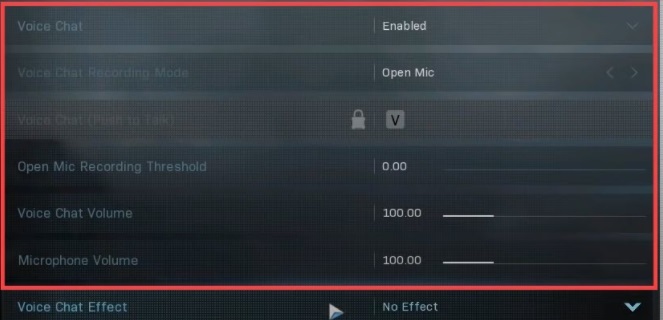
ნაბიჯი 3: Ამის შემდეგ, გადართვა ACCOUNT პარამეტრზე. შემდეგ, კომპლექტი Crossplay Communication და Crossplay to ჩართულია ქვეშ ონლაინ კატეგორია.
დასრულების შემდეგ, გადატვირთეთ კომპიუტერი, ისევე როგორც Warzone. ახლა პრობლემა მოგვარდება და შეგიძლიათ მეგობრებთან ურთიერთობა.
ასევე წაიკითხეთ: როგორ გავასწოროთ Battlefield 2042 DirectX შეცდომები {SOLVED}
Warzone Voice Chat არ მუშაობს Windows-ზე: დაფიქსირებულია
კომუნიკაციის შეფერხება მეგობრებთან ერთად ონლაინ თამაშების თამაშის დროს, როგორიცაა COD: Warzone, გაყენებთ გონების დარღვევის მდგომარეობაში. ასე რომ, Warzone-ის ხმოვანი ჩატის ფუნქციასთან დაკავშირებული მრავალი პრობლემის გადასაჭრელად, ჩვენ განვიხილეთ ყველაზე პოტენციური გადაწყვეტილებები. იმედია, გამოსავალი დაგეხმარებათ გამოასწოროთ Warzone ხმოვანი ჩატი, რომელიც არ მუშაობს 2021 Windows PC-ზე.
გაგვიზიარეთ თქვენი შეკითხვები ჩვენთან კომენტარების განყოფილებაში ქვემოთ. გსურთ წაიკითხოთ უფრო ინფორმაციული ჩანაწერები, როგორც ეს? შემდეგ, გამოიწერეთ ჩვენი საინფორმაციო ბიულეტენი, ამასთან ერთად, არ დაგავიწყდეთ გამოგვყვეთ ფეისბუქი, Twitter, ინსტაგრამი, და Pinterest.